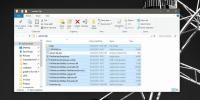Hoe ontbrekende slaapstandoptie op Windows 10 te repareren
Met Windows 10 kunt u uw systeem in de slaapstand zetten of in de slaapstand zetten. Oudere versies van Windows hadden dezelfde twee opties. U kunt ervoor kiezen om zowel de slaapstand als de slaapstand in het menu van de aan / uit-knop te verbergen in de instellingen van het energiebeheerschema op Windows 10.
Dat gezegd hebbende, als u de slaapstandoptie niet ziet in de instellingen van het energiebeheerschema, kan dit komen doordat Slaapstand is uitgeschakeld. Wanneer de slaapstand is uitgeschakeld, wordt de optie volledig uit de gebruikersinterface verwijderd. Het wordt niet weergegeven als een grijze optie. In plaats daarvan lijkt het alsof het niet bestaat. Hier leest u hoe u de ontbrekende slaapstand in Windows 10 kunt oplossen.
Ontbrekende slaapstandoptie repareren
U kunt de slaapstand inschakelen met een opdrachtpromptopdracht. U heeft beheerdersrechten nodig om dit in te schakelen. Open de opdrachtprompt met beheerdersrechten. Voer de volgende opdracht uit. Het levert niets op, maar het duurt maar een fractie van een seconde om te starten en de winterslaap wordt ingeschakeld.
powercfg -h aan
 Nadat u de slaapstand hebt ingeschakeld, opent u de opties voor het energiebeheerschema. Klik met de rechtermuisknop op het batterijpictogram en selecteer Energiebeheer. U kunt ook Bestandsverkenner openen en het volgende in de locatiebalk plakken.
Nadat u de slaapstand hebt ingeschakeld, opent u de opties voor het energiebeheerschema. Klik met de rechtermuisknop op het batterijpictogram en selecteer Energiebeheer. U kunt ook Bestandsverkenner openen en het volgende in de locatiebalk plakken.
Configuratiescherm \ Hardware en geluid \ Stroomopties
Klik op de optie Kies wat de aan / uit-knoppen doen aan de linkerkant. Klik op de optie Instellingen wijzigen die momenteel niet beschikbaar zijn. Schakel de optie Slaapstand in en deze zal verschijnen in het menu Aan / uit-knop in het menu Start.
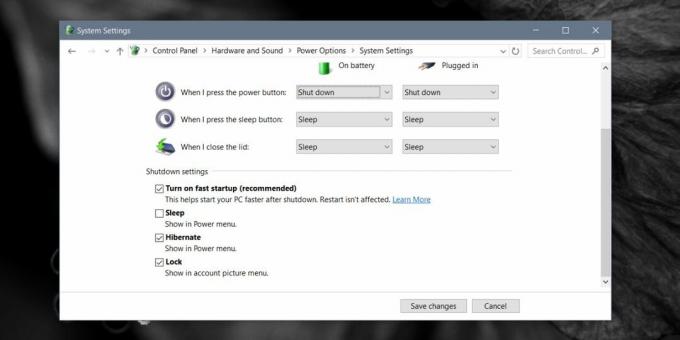
Geheugengebruik
Als u de sluimerstand gebruikt, neemt deze ruimte in beslag op uw harde schijf. De slaapstand werkt door de huidige status van uw systeem op de harde schijf op te slaan. Normaal gesproken is dit niet meer dan een paar GB aan schijfruimte, maar het kan in de loop van de tijd aanzienlijk toenemen. Om dit op te lossen, kunt u Hibernate uitschakelen en het bestand wordt verwijderd. U kunt het direct daarna inschakelen en de modus blijven gebruiken.
Als u niet genoeg schijfruimte heeft, kunt u een opdrachtpromptopdracht gebruiken om de grootte van het slaapstandbestand in te stellen. Deze is standaard ingesteld tussen 70% en 75%. Met de volgende opdracht kunt u deze wijzigen in een ander percentage. Het percentage is dat van uw RAM en het kan niet worden ingesteld op minder dan 50%. Je kunt het tot 100% laten groeien als je wilt, of terugbrengen tot slechts 50%, maar niets minder dan dat. Als het nog steeds te veel ruimte op uw systeem in beslag neemt, overweeg dan om de slaapmodus te gebruiken of in plaats daarvan uw systeem uit te schakelen.
Powercfg –h – procentuele grootte
Voorbeeld
Powercfg –h –maat 55%
Zoeken
Recente Berichten
Met Duplicate Cleaner kunt u nu duplicaten zoeken met aangepaste filters
Het hebben van dubbele bestanden op uw harde schijf is behoorlijk v...
Zip-bestanden automatisch uitpakken op Windows 10
macOS heeft een handige functie waarbij als je een zip-bestand down...
Controleer en volg wanneer en wie een map op uw computer heeft geopend
Ben je verdacht dat je belangrijke bestanden en mappen worden geope...